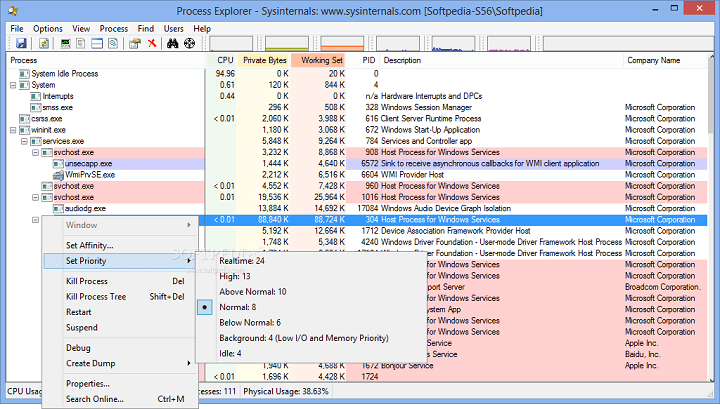
See tarkvara hoiab teie draiverid töökorras ja hoiab teid kaitstud tavaliste arvutivigade ja riistvaratõrgete eest. Kontrollige kõiki draivereid nüüd kolme lihtsa sammuga:
- Laadige alla DriverFix (kinnitatud allalaadimisfail).
- Klõpsake nuppu Käivitage skannimine leida kõik probleemsed draiverid.
- Klõpsake nuppu Draiverite värskendamine uute versioonide saamiseks ja süsteemi talitlushäirete vältimiseks.
- DriverFixi on alla laadinud 0 lugejaid sel kuul.
Iga Windowsi kasutaja on seda kasutanud Task Manager vähemalt korra. See on hädavajalik sisseehitatud utiliit, mis kogub olulist teavet aktiivsete protsesside ja ressursside tarbimise kohta, olles siis mugav protsessi lõpetamisel läheb midagi valesti.
Jah, tegumihaldur on väärtuslik tööriist kõigile Windowsi kasutajatele, kuid ainult algajatele ja kesktaseme kasutajatele, kellele see sobib kõige vajalikuks. Kui olete aga edasijõudnud kasutaja, vajate tõenäoliselt rohkem funktsioone.
Lihtsamalt öeldes, kus Task Manageri võimalused lõpevad, paistab Process Explorer. Vabavara täiustatud tegumihaldur ja süsteemimonitor töötab Microsofti toel ja selle on loonud üks tuntumaid Windowsi entusiaste Mark Russinovich. Täna tutvustame teile selle tööriista ja selle kõigi funktsioonide üksikasjalikku selgitust.
Kuidas kasutada Process Explorerit
Allalaadimine ja installimine
Esiteks on Process Exploreri arendajal Sysinternalsil tervik komplekt erinevate süsteemiülesannete jaoks. Võite alla laadida kogu komplekti või alla laadida teatud tööriistad eraldi. Sama kehtib ka paketis enim kasutatud tööriista Process Explorer kohta.
Võite alla laadida mõlema süsteemiarhitektuuri jaoks arhiivitud faili või otse alla laadida .exe-faili.
- Arhiiv x86 ja x64 versioonidega.
- Ühe faili, mida saate käivitada otse brauserist.
Kasutajaliides
Võrreldes Windows 10 Task Manageriga on Process Exploreri liides veidi segane ja mitte nii kasutajasõbralik. Kuigi lihtsad ülesanded ei tohiks probleemi tekitada. Keerukamate ülesannete täitmiseks peate siiski mõistma programmi paigutust, mis ei tohiks kesta kauem kui paar minutit.
Peaakna vasakul küljel näete puuvaates aktiivseid protsesse koos üksikasjaliku alamprotsesside loendiga. Teisel küljel võite näha eristuvate protsesside standardseid Task Manageri sarnaseid veerge. Muidugi saate veerge kohandada vastavalt oma vajadustele või kasutada neid teatud tarbimise jälgimiseks. Erilist rõhku pööratakse veerule Ettevõtte nimi. See on parim viis usaldusväärsete teenuste ümardamiseks ja pahatahtliku tarkvara lõpetamiseks (hiljem eemaldamiseks).
Peaakna parema serva kohal näete Process Exploreri jälgimisfunktsioone. Seal on reaalajas süsteemiteave koos protsessori ja RAM-i kasutamise ning HDD ja GPU tegevustega. Vasakul pool, protsessipuu kohal, näete saadaolevaid suvandeid, mis on enamasti sarnased tavalise tegumihalduriga.
Kui soovite uurida teatud protsessi, võite värskendused tühikuklahviga peatada ja vajutada klahvikombinatsiooni Ctrl + H.
Funktsioonid
Praegu võite järeldada, et see on lihtsalt halvasti kujundatud tegumihaldur, kuid te eksite. Featurewise, see tööriist on palju parem arenenud ülesannete jaoks, eriti kui tegemist on pahavara jahtimisega.
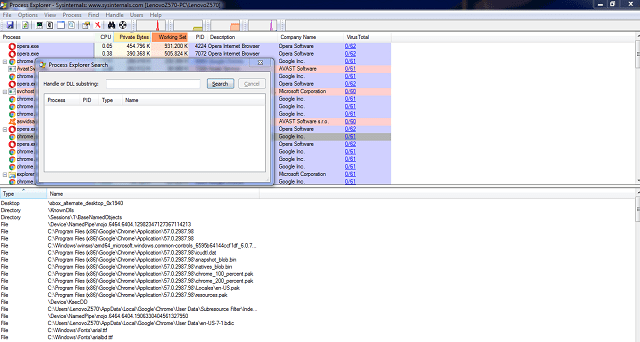
Esiteks saate Process Exploreri abil ühe protsessi asemel terve protsessipuu lõpetada. Tõenäoliselt olete kokku puutunud Chrome'i / Firefoxi krahhidega ja navigeerinud ülesandehaldurisse, et need shenaniganid peatada ja seal nägite ühe protsessi asemel 5-10 protsessi. Process Exploreri abil tapate lihtsalt protsessipuu ja see on kõik. Seda funktsiooni saate kasutada paremklõpsates soovitud protsessil ja valides Kill Process, või võite samade tulemuste saamiseks kasutada klahve Shift + Delete.
Tõenäoliselt olete proovinud ka teatud processdxi kustutada / teisaldada / ümber nimetada, kuid süsteem palus teil saata sõnumiga „See fail on teises programmis avatud”. Mõnikord saate teada, milline programm takistab teil edasisi toiminguid tegema, kuid mõnikord te seda ei tee. Process Explorer on siin mugav, võimaldades teil määrata faili blokeerinud protsessi. Lihtsalt avage Process Explorer, vajutage Ctrl + F ja tippige faili nimi. Tapa protsess ja jätka eelmiste toimingutega.
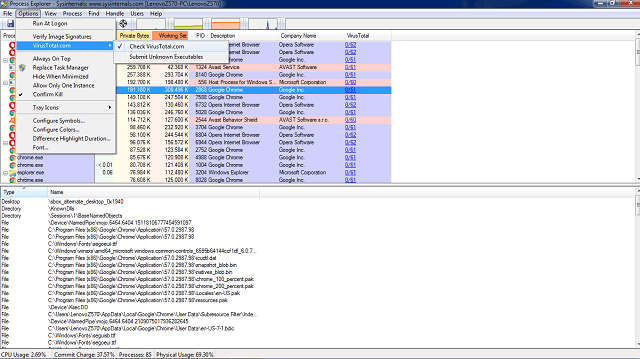
Lisaks võib seda tööriista kasutada pahavaravastase lahendusena. Kuid skannimise asemel valite kahtlased protsessid ja kontrollite neid Virus Totaliga. Virus Total on viiruste otsimootor, mis koosneb kombineeritud andmebaasist, kuhu panustavad kõik suuremad viirusetõrjearendajad. Võite ühe protsessi eraldi välja tuua (paremklõpsake, valige Kontrolli VirusTotal) või kontrollige kõiki aktiivseid protsesse jaotises „Valikud> Kontrolli VirusTotal.com”. Kui olete kontrollinud VirusTotal'i, kontrollitakse kõiki uusi protsesse automaatselt. Esimene number tähistab viirusekinnitust ja teine viirusetõrjeettevõtete arvu. Kui näiteks saate 50/57, tähendab see, et 57 ettevõttest 50 tähistas protsessi pahavarana.
Asendage tegumihaldur
Kuigi Protsessihaldur on kolmanda osapoole tööriist, saate selle määrata vaikimisi ülesannete halduriks. Jah, kuulsite õigesti: Process Explorer võib teie sisseehitatud tegumihalduri täielikult asendada. Saate seda käivitada klahvikombinatsioonidega Ctrl + Alt + Delete või Ctrl + Shift + Escape, täpselt samamoodi nagu varem loodud kohalik tegumihaldur. Kuid sellel on nii positiivseid kui ka negatiivseid külgi.
- Positiivne: paremad funktsioonid, parem ülevaade süsteemi toimimisest, kohandamisvõimalused.
- Negatiivne: te ei saa Windows 8.1 / 10-s käivitamist korraldada ja teenuseid hallata; vanamoodne disain.
Tegumihalduri asendamiseks protsessoriga Explorer avage suvandid ja klõpsake käsku Asenda tegumihaldur. Pidage meeles, et toimingu lõpuleviimiseks vajate administraatori luba.
Pakkima
See peaks selle kokku pakkima. Kui soovite täiustada oma üldist kontrolli arvuti üle, siis ärge otsige enam. Process Explorer aitab teid tohutult mitmel viisil. Ja seda tasuta.
Kas olete proovinud Process Explorerit?
Räägi meile oma arvamus kommentaarides.
SEOTUD LOOD, mida peate kontrollima:
- Sellepärast peaksite Macilt üle minema Windows 10-le
- Parandus: taastamise valik „Eemalda kõik” ei tööta Windows 10-s
- Vastame: mis on Windows 10 N versioon ja kuidas seda kasutada?
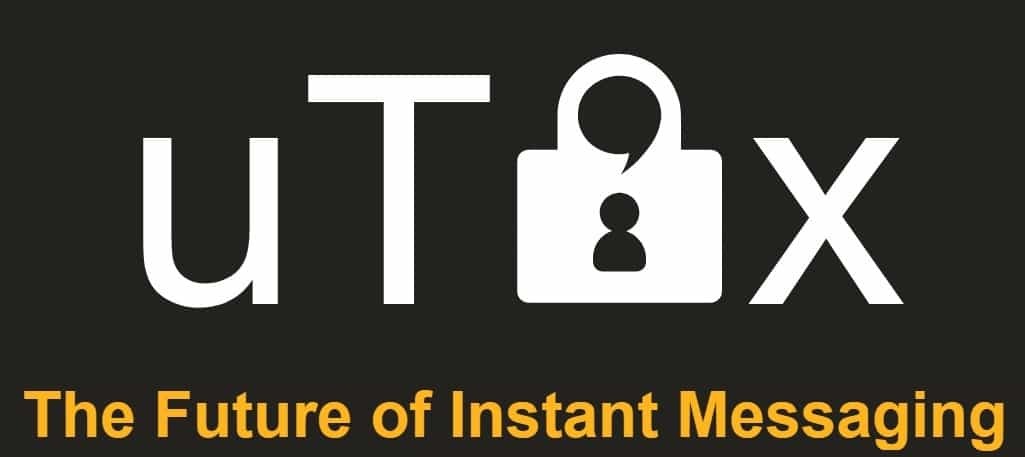
![5 parimat brošüüride kujundamise tarkvara [kaasa arvatud mallid]](/f/3882d9e2623545de55d4e25e0eb9f1e6.jpg?width=300&height=460)
![6 parimat tarkvara veebisaitide blokeerimiseks arvutis [2021 juhend]](/f/5bc9c47d6b1ac41b8c590b918b8a8454.jpg?width=300&height=460)